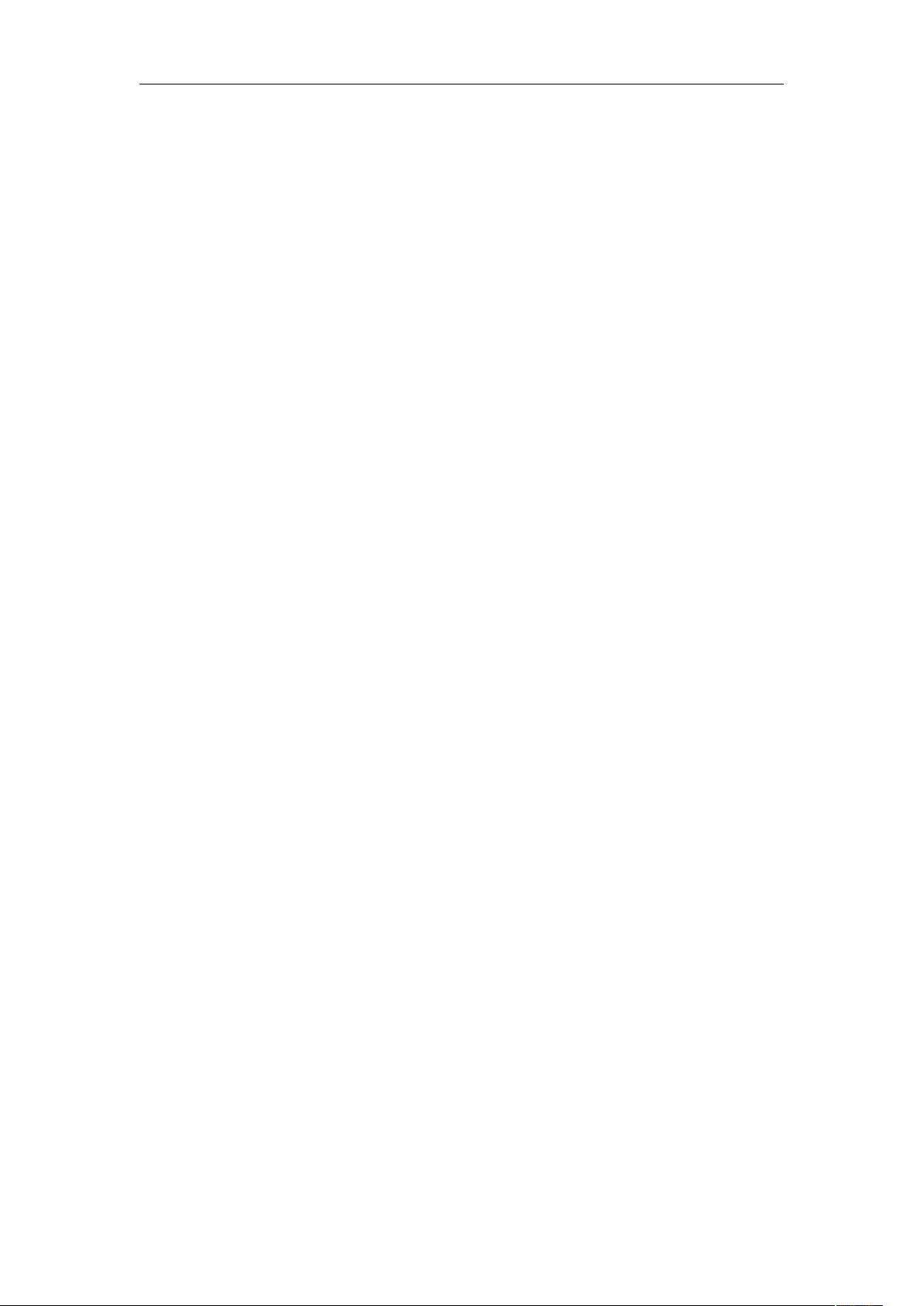PXE部署CentOS 7全教程:自动化安装与配置
需积分: 49 161 浏览量
更新于2024-09-08
1
收藏 583KB DOCX 举报
"本资源详细介绍了如何通过PXE(Preboot Execution Environment)方式无人值守地安装CentOS 7操作系统。以下是安装过程中涉及的关键步骤和配置方法:
1. **安装所需工具**:首先,确保系统上已经安装了`yum`,以及`syslinux`, `dhcp`, `httpd`, `dtftp`, 和 `tftp-server`。此外,还需要`system-config-kickstart`来配置 Kickstart 文件。
2. **配置HTTP服务器**:创建一个`/var/www/html/centos`目录,挂载ISO镜像到该目录,然后启动并启用`httpd`服务,关闭防火墙以确保访问畅通。通过浏览器访问`IP/centos`确认页面加载成功。
3. **设置TFTP服务器**:编辑`/etc/xinetd.d/tftp`,将`disable`选项改为`no`,启动和启用TFTP服务。将CentOS ISO镜像、 Kickstart 文件和必要的引导文件如`pxelinux.0`, `initrd.img`, `vesamenu.c32`等复制到`/var/lib/tftpboot`目录,并创建`pxelinux.cfg`子目录。修改`pxelinux.cfg/default`文件,指定引导加载内核、初始RAMdisk和网络仓库URL。
4. **重启和配置TFTP**:重启TFTP服务并确保其开机自启。确保配置正确后,可以通过TFTP引导安装。
5. **DHCP服务器配置**:编辑`/etc/dhcp/dhcpd.conf`,定义DHCP服务器的范围、默认租期、以及分配给CentOS安装的IP地址、网关、DNS服务器等信息。此处提到的`192.168.43.189`是一个示例地址,应根据实际网络环境替换。
6. **Kickstart文件**:提供的ks.cfg文件是安装过程中的关键,它包含了自动安装时的配置参数,如系统分区、用户账户、软件包选择等。确保此文件在HTTP服务器上可用,并在TFTP配置中指明其URL。
整个过程按照从网络引导、配置服务器、复制文件、调整TFTP配置,到设置DHCP服务的顺序进行,确保网络环境的连通性和安装选项的正确设置,最终实现CentOS 7的无人值守PXE安装。"
2021-01-07 上传
2018-08-22 上传
2024-07-13 上传
2023-10-25 上传
2018-10-23 上传